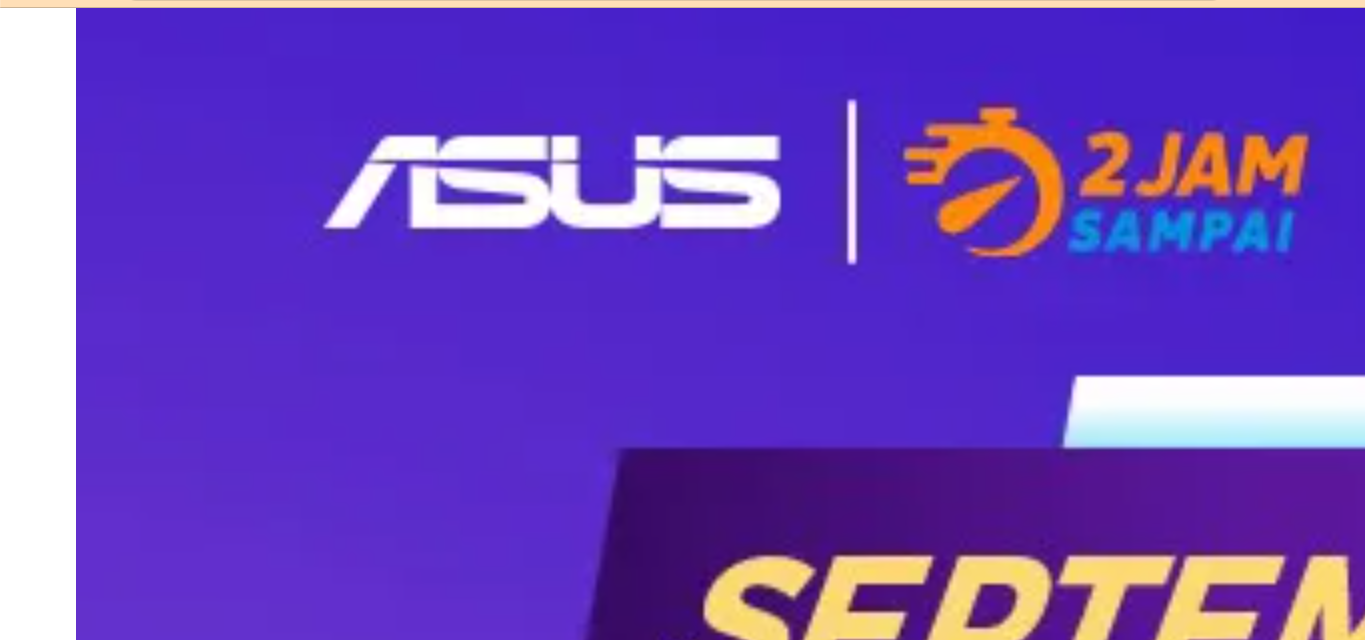Cara Rename File Sekaligus di Laptop – Memberi nama pada sebuah file memang menjadi hal penting yang mesti dilakukan oleh para pengguna. Bahkan sudah bukan rahasia umum lagi bahwa setiap file akan diberikan nama yang berbeda.
Tujuannya adalah untuk mempermudah kamu ataupun pengguna ketika ingin mencari ataupun menemukan file yang ingin dibuka atau dikirimkan.
Nah kadangkala, tidak sedikit nih para pengguna ya salah dalam memberikan nama. Nggak sedikit juga yang justru salah memberikan nama file dalam jumlah banyak.
Kalau sudah begini maka melakukan rename file sekaligus menjadi solusinya. Karena memang ada kok cara rename file sekaligus yang bisa banget kamu coba di laptop.
Gimana gimana penasaran banget nggak? Bagian penasaran bisa langsung saja simak ulasan lengkapnya berikut.
Pengertian Rename File
Rename file sendiri merupakan istilah yang berasal dari bahasa Inggris, dan terdiri dari dua kata. Yaitu kata re dan name. Kalau kita Terjemahkan maka artinya adalah memberikan nama ulang.
Atau bisa juga kita Artikan sebagai pengubahan nama file. Dan ini merupakan hal penting yang perlu dilakukan. Kabar baiknya lagi, cara melakukan rename sendiri bisa dilakukan dengan cukup mudah dan cepat.
Apalagi sudah ada cara yang memungkinkan para pengguna untuk rename banyak file sekaligus. Dan umumnya orang-orang akan menggunakan nama baru yang memang lebih gampang Diingat dan ditemukan.
Cara Rename File Sekaligus di Laptop
Sangat disayangkan, karena masih banyak juga masyarakat kita yang belum tahu bagaimana sebenarnya cara rename file sekaligus di laptop.
Oleh karena itu kalau kamu punya banyak sekali file yang pengen diubah sekaligus bisa cobain cara berikut ini.
Lewat File Explorer
Cara pertama yang bisa dilakukan adalah dengan menggunakan File Explorer. Cara mengganti ataupun me-rename file sekaligus menggunakan File Explorer ini termasuk salah satu metode yang cukup populer.
Dan ternyata menjadi salah satu metode yang sering juga menjadi pilihan para pengguna laptop. Hal ini karena memang metodenya tergolong gampang.
Adapun tahapan-tahapan untuk rename file sekaligus menggunakan File Explorer adalah:
- Pertama pilih dulu semua file yang pengen kamu ganti namanya
- Kemudian bisa langsung menekan tombol F2 yang biasanya ada di deretan keyboard paling atas
- Dengan demikian maka nama file terakhir biasanya bakalan menjadi sorotan, kemudian kamu bisa langsung mengetik nama yang baru
- Terakhir tinggal enter
Dengan demikian, maka file yang tadi sudah kamu pilih akan secara otomatis berganti nama. Namun Sangat disayangkan, karena nama filenya bakalan hampir sama semua.
Sebagai contoh, ketika kamu sudah ngeblok sebanyak 100 file, kemudian mengubah nama file yang baru dengan kata foto terbaru. Maka sebanyak 100 foto tersebut akan menggunakan kata tersebut.
Adapun yang membedakan antara file yang satu dengan yang lain adalah tambahan angka di bagian nama file yang paling terakhir.
Dengan Menggunakan Command Prompt
Cara berikutnya yang juga bisa kamu coba adalah dengan menggunakan command prompt. Cara ini juga cukup recommended buat dicoba.
Karena memang selain gampang simpel juga kok. Lantas gimana caranya?
Pertama kamu bisa langsung Klik Kanan saja di bagian folder yang notabenenya berisi file-file yang pengen kamu rename, sembari menekan tombol Shift.
Langkah berikutnya adalah dengan mengklik menu open command window here. Tujuannya adalah buat mengubah nama file. Sekarang tinggal beri saja perintah dengan menggunakan rename atau ren.
Ikuti saja instruksi yang muncul pada layar sampai selesai, dan nama file sudah berhasil berubah.
Dengan Menggunakan Perintah MV
Untuk metode rename yang satu ini berlaku bagi kamu yang menggunakan Linux. Ya Meskipun Linux termasuk sistem operasi yang tergolong jadul tapi masih ada juga ke beberapa yang menggunakannya.
Oleh karena itu buat kamu yang masih menggunakan sistem operasi tersebut bisa langsung menggunakan perintah rename aja buat mengganti ekstensi file.
Lalu bisa tambahin keterangan s. Adapun tujuan menambahkan keterangan s ini adalah buat mengganti ekstensi beberapa file sekaligus.
Gimana gimana cukup menarik banget kan? Jadi kamu bisa banget cobain beberapa tutorial yang sudah kami bahas di atas untuk mengganti nama file sekaligus.
Keuntungan Rename Sekaligus
Pada dasarnya ada beberapa keuntungan yang bisa kamu peroleh ketika melakukan rename sekaligus. Salah satu keuntungannya adalah nggak perlu repot-repot lagi untuk rename satu persatu.
Hal ini karena ketika ingin merendam satu persatu tentu akan sangat memakan waktu dan tenaga. Sementara ketika melakukan cara rename file sekaligus di atas, kamu cuma perlu waktu beberapa detik saja untuk rename banyak file sekaligus.
Apakah Bisa Rename File Sekaligus di Handphone?
Tutorial di atas berlaku bagi kamu yang notabenenya akan melakukan perubahan nama file sekaligus dengan menggunakan laptop ataupun komputer.
Yang jadi pertanyaannya adalah Apakah bisa melakukan kegiatan tersebut lewat handphone atau smartphone? Sejauh ini perubahan nama file sekaligus hanya bisa dilakukan lewat laptop atau komputer.
Itu artinya memang belum tersedia metode rename file sekaligus lewat smartphone ya. Sehingga para pengguna wajib melakukan rename lewat laptop ataupun komputer.
Siapa Biasanya yang Perlu Melakukan Rename File Sekaligus?
Ada banyak sekali profesi di dunia ini. Dan umumnya orang-orang yang sering melakukan kegiatan rename file sekaligus adalah mereka-mereka yang notabenenya merupakan para fotografer.
Kemudian sering juga dilakukan oleh para penulis dan beberapa pekerja yang lainnya. Hal ini karena profesi-profesi tersebut pasti mempunyai banyak file.
Dan file tersebut harus diberikan nama yang bisa mempermudah mereka untuk membedakan antara file yang satu dengan yang lain. Terutama bagi para fotografer.
Karena dalam satu kali take foto atau video saja mereka bisa menyimpan ratusan file kan?
Dari ulasan di atas bisa kita simpulkan bahwasanya rename file merupakan proses pengubahan nama file. Dan ternyata proses pengubahan nama file ini bisa dilakukan sekaligus.
Sehingga nggak perlu dilakukan satu persatu atau secara manual. Cukup dengan melakukan tutorial di atas maka siapapun sudah bisa mengubah nama file dengan mudah dan cepat.
Demikianlah ulasan lengkap kali ini seputar Bagaimana cara rename file sekaligus di laptop yang bisa kamu coba. Semoga bermanfaat dan selamat mencoba ya.